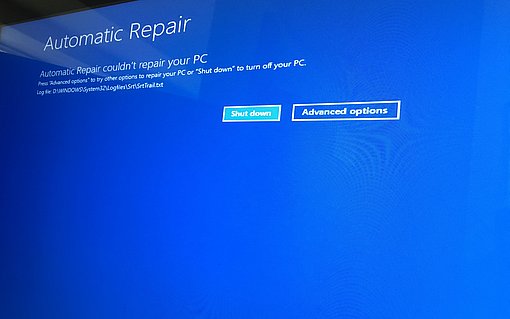Windows 10 automatisch mit dem kostenlosen Refresh-Windows-Tool retten
Treten beim Betrieb von Windows 10 schwere Fehler auf, ist das Refresh-Windows-Tool von Microsoft eine Option, das System wieder auf eine solide Basis zu stellen. Mit dem Tool wird Windows 10 sauber neu installiert (Clean-Install-Tool) und steht Ihnen anschließend wieder fehlerfrei zur Verfügung. In diesen typischen Pannenfällen ist es sinnvoll, das Refresh-Windows-Tool einzusetzen:
Wichtige Programme sind schwer beschädigt oder Windows 10 läuft fehlerhaft und instabil. Auch hier ist eine saubere Neuinstallation mit dem Refresh-Windows-Tool die sicherste und schnellste Methode, um wieder ein produktivtaugliches Windows 10 zu erhalten.
Ein Schadprogramm installiert sich unbemerkt und installiert weitere Schadprogramme nach. Oder ein sehr aggressives und gefährliches Schadprogramm wie ein Banking-Trojaner wurde gefunden. Hier ist eine Neuinstallation von Windows 10 die sicherste Reparaturmaßnahme.
Sie haben einen neuen PC mit Windows 10 gekauft, auf dem der PC-Hersteller unnütze Werbeprogramme vorinstalliert hat, die sich nicht löschen lassen. Das Refresh-Windows-Tool sorgt hier für eine saubere Windows-10-Installation ohne diese „Bloatware“ und Sie haben mehr freien Speicherplatz zur Verfügung.
Microsoft hat die Windows-Refresh-Installation mit dem sehr vereinfacht. Beachten Sie jedoch vor dem Einsatz des Refresh-Windows-Tools die folgenden, wichtigen Hinweise:
- Das Refresh-Windows-Tool führt praktisch eine Neuinstallation durch. Daher fehlen nach der Windows-Reparatur alle installierten Windows-Anwendungen bzw. Apps und müssen neu installiert werden. Das betrifft auch Programme wie Microsoft Office.
- Vor der Ausführung des Installationsvorgangs können Sie festlegen, dass Ihre Daten (Texte, Tabellen, Bilder etc.) bleiben erhalten. Aus Sicherheitsgründen sollten Sie jedoch eine aktuelle Datensicherung erstellen, bevor Sie das Refresh-Windows-Tool starten.
Die Anwendung des Refresh-Windows-Tools führen Sie mit dem Assistenten in den folgenden Schritten durch:
- Laden Sie das nur 366 KB kleine Refresh-Windows-Tool über die offizielle Microsoft-Seite herunter. Lesen Sie zuerst die weiteren Hinweise dort, bevor Sie die Schaltfläche TOOL JETZT HERUNTERLADEN benutzen.
- Rufen Sie die Download-Liste Ihres Browsers mit [Strg]+[J] auf und starten Sie das heruntergeladene Programm RefreshWindowsTool.exe.
- Erlauben Sie mit JA, dass die App Änderungen an Ihrem Gerät vornehmen darf und bestätigen Sie die Lizenzbedingungen mit ANNEHMEN.
- Sofern Sie bereits Daten auf Ihrem PC haben, achten Sie im nächsten Bildschirm darauf, dass die Option NUR PERSÖNLICHE DATEN BEHALTEN ausgewählt ist. Klicken Sie erst dann auf STARTEN.
- Anschließend wird die saubere Neuinstallation von Windows 10 ausgeführt. Folgen Sie den Meldungen des Assistenten. Insgesamt kann der Vorgang durchaus bis zu rund einer Stunde dauern.